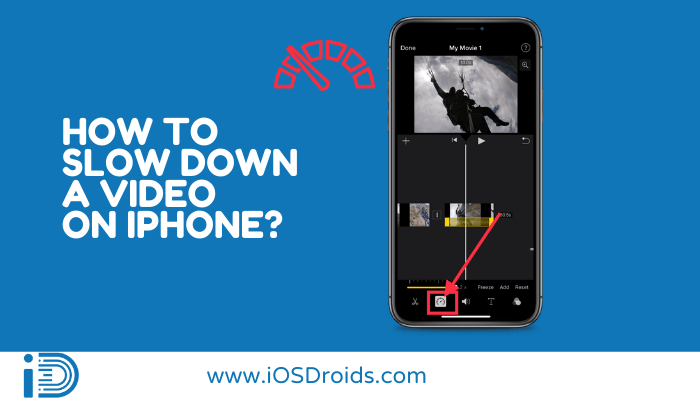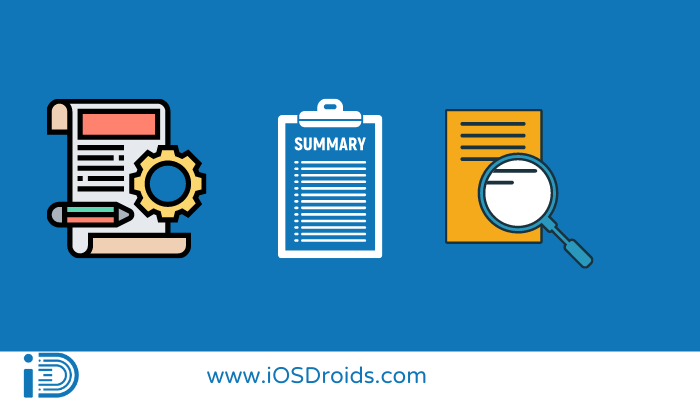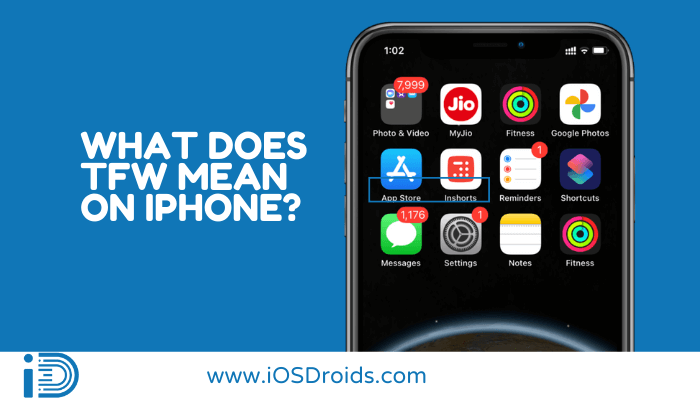iPhone'da Video Nasıl Hızlandırılır? (2 Yöntem)
Size doğru olanı öğreten bloglar mı arıyorsunuz? iPhone'da video nasıl hızlandırılır? Burada artık kolayca yapabileceğiniz basit yolları öğreneceksiniz. iPhone'unuzda bir videoyu hızlı ileri sarma.
iPhone'unuzla video çekmeye çalıştığınızda her şeyin bir süreliğine oldukça kafa karıştırıcı veya yavaşladığıyla karşılaşmış olabilirsiniz. Belki gördüyseniz yavaş çekim video çekmenin kolay bir iş olmadığını çok iyi biliyorsunuzdur. Ancak iOS cihazlarınızda size Ağır çekim kamera ayarı sağlayan güncellenmiş teknoloji sayesinde.
Peki ya iPhone'unuzdaki videoyu hızlandırmak ve hızlandırmak istiyorsanız? Ancak iOS cihazlarda belirli bir videoyu hızlandırmanın bir yolunun olduğunu öğrenince şaşıracaksınız. Ağır çekim videolarınızdan farklı olarak, kayıt sırasında videoyu hızlandırmanızı sağlayacak bir özelliğin bulunmadığını bilmeniz gerekir..
Ayrıca eski veya önceden kaydettiğiniz videolardan herhangi birinin hızını artırabilirsiniz. Yani, öncelikle normal bir videoyu hızlandırmak mı istediğinize yoksa yavaş hareket eden bir videoyu hızlandırmayı mı düşündüğünüze karar vermeniz ve bunu bilmeniz gerekecek. Her iki durumda da bunu nasıl başaracağımıza bakalım.
iPhone'da Video Nasıl Hızlandırılır?
İçindekiler
Her iki durum için de en iyi çözüm iMovie uygulamasını kullanmaktır. Bu uygulama tüm gereksinimlerinizi karşılayacak ve yavaş hareket eden videonuzu kesinlikle daha hızlı hale getirecek, hatta normal videolarınızı hızlı ileri saracak şekilde dönüştürebilir.
Her iki durumda da video iPhone'u hızlandırmak için iMovie uygulamasını nasıl kullanacağınızı öğrenin.
Yöntem 1: iMovie Kullanarak iPhone'daki Normal Videoların Hızı Nasıl Artırılır
Standart bir videonun hızını artırmak için iPhone'unuzda Apple'ın ücretsiz iMovie uygulamasını kullanın. Bunu yapmak için aşağıdaki talimatları dikkatlice uygulamanız gerekir:
- İlk adımda Play Store uygulamasını açın ve iMovie video düzenleyici ve yaratıcı uygulamasını arayın. Bulduğunuzda uygulamayı doğrudan cihazınıza yükleyin. Uygulamanın “Projeler” bölümünde “Proje Oluştur”a dokunun.
- Bir sonraki adımda “Yeni Proje” seçeneğinden “Film”i seçin.
- Şimdi bir sonraki adımda galeri bölümünden ileri sarmak istediğiniz videoyu seçmeniz gerekiyor. Bunun için sayfanın sonuna doğru “Film Oluştur” seçeneğine tıklamanız gerekiyor.
- Bundan sonra iMovie'deki zaman çizelgesinde yeni eklediğiniz videoya dokunun. Şimdi açılır listenin sonuna doğru görünen hız göstergesi sembolüne basmanız gerekecek.
- Burada, hız göstergesi simgesinin üzerinde videonuzu yavaşlatmanıza veya hızlandırmanıza olanak tanıyan bir kaydırıcı göreceksiniz. Bu nedenle, videonuzun hızını artırmak için aşağı inip sayfanın sağ tarafında görünen braket çubuğuna doğru sürüklemeniz yeterlidir.
- Daha sonra projenizi kaydetmek için sol üst köşedeki “Bitti” seçeneğine basın.
- Ardından hızlandırılmış videonuzu dışa aktarmak için proje sayfasına geri dönün ve yukarı ok düğmesine dokunun.
- Bundan sonra Videoyu Kaydet düğmesine gidin ve tıklayın. Ve böylece videoda vermeniz gereken video kalitesini seçin.
- Son olarak, adım adım yönergeleri tamamladığınızda neredeyse bitirdiniz. Sonunda, iMovie uygulaması hızlandırılmış videoyu dışa aktaracak ve Fotoğraflar uygulamanıza getirecektir.
Burada, Apple'ın iOS aygıtlarının yerleşik özelliğini kullanarak her iki durumda da iPhone'daki bir videoyu nasıl hızlandıracağınızı tamamlayacaksınız.
Yöntem 2: iMovie Kullanılarak iPhone'daki Ağır Çekim Videoların Hızı Nasıl Artırılır
Fotoğraflar ve iMovie uygulamaları, iPhone'unuzda ağır çekim bir filmi hızlandırmayı veya geleneksel bir videonun hızını artırmayı kolaylaştırır. Yani endişelenmeye gerek yok mu? Bir video iPhone'u nasıl hızlandıracağınızı öğrenmek için tüm adım boyunca size rehberlik etmek için buradayım:
Ağır çekim filmlerinizin hızını değiştirmek için iPhone'unuzdaki Fotoğraflar uygulamasını kullanacaksınız. Bunun için Play Store uygulamasına gidin ve iMovie uygulamasını arayın ve böylece cihazınıza indirip yükleyin. O halde tüm süreci adım adım öğrenin:
- İlk adımda, ağır çekim filminizi normal hıza getirmek için iPhone'unuzdaki Stock Photos uygulamasındaki düzenleme ayarlarını kullanmanız gerekecektir.
- Bir sonraki adımda telefonunuzdaki Fotoğraflar klasörünü açmanız ve ardından sonraki adımlara başlamanız gerekir. Uygulamanın alt çubuğundaki “Albümler”e ve ardından “Ağır Çekim”e dokunun.
- Şimdi standart hıza dönüştürmek istediğiniz ağır çekim videoyu seçmeniz gerekecek. Video tamamen yüklendiğinde sağ üst köşedeki "Düzenle"ye dokunun.
- Sayfanın sonuna doğru iki tür dikey çizgi bulacaksınız. Ayrıca videoya yeterince yakın bazı çizgiler bulacaksınız ve bu çizgiler genellikle videonun standart hızını gösterir. Videonun yavaş hızı birbirinden oldukça uzak çizgilerle belirtiliyor.
- Bundan sonra, belirli bir videonun hızını artırmak istiyorsanız aşağı inip sayfanın sağ tarafında görünen braket çubuğuna doğru sürüklemeniz gerekir. Bunu sayfanın başından başlatmanız ve satırlar bitene kadar getirmeniz gerekir.
- Son olarak, tüm dikey çizgiler eskisinden farklı olarak artık aynı. Son olarak videoda yaptığınız değişiklikleri kaydetmek için sayfanın sonunda görünen Bitti sekmesine basmanız gerekiyor.
Ağır çekim filminizin normal hıza geçip geçmediğini Fotoğraflar uygulamasında oynatarak kontrol edebilirsiniz. İşte ilk yolu tamamladınız.
İPhone'da Bir Videonun Nasıl Yavaşlatılacağına İlişkin Tersine Pro İpucu?
Ancak bazen iPhone'da bir videoyu nasıl hızlandıracağınızı bilmek yeterli değildir. Belki de aynı şeyin tersini bilmeniz gerekir. Bazı videolar yavaş hareket eden müzik veya enstrümantal gürültü gerektirdiğinden. Ve şu anda iPhone'da bir videonun nasıl yavaşlatılacağını bilmek gerekli hale geliyor.
Bu nedenle, tüm sorularınızı bir kenara bırakın ve iPhone'daki bir videoyu nasıl yavaşlatacağınızı bilmeye odaklanın; çünkü tüm sorularınıza tek seferde otomatik olarak yanıt verecektir. iMovie'nin herhangi bir tanıtıma ihtiyacı olduğunu düşünmüyorum, özellikle de muhtemelen iPhone'unuza zaten yüklenmiş olduğundan.
Aslında bu, Apple kullanıcılarının kullanım kolaylığı için tüm iOS cihazlarında sağlanan yerleşik bir özelliktir. Ve bu, gereksinimlerinize tamamen uygun olanıdır. Eksiksiz bir video düzenleyici olarak, videoları yavaşlatmak gibi basit bir işlemi gerçekleştirmek "aşırı" bir çözüm gibi görünebilir; yine de son derece etkili ve tamamen ücretsizdir, öyleyse neden kullanmayasınız?
iMovie Yazılımını açın
Ancak iPhone'da iMovie ile filmi yavaşlatmak için öncelikle yazılımı açmanız gerekecek (eğer kaldırdıysanız). Bunun için Play Store uygulamasını açın ve iMovie video düzenleyici ve yaratıcı uygulamasını arayın. Şimdi , listeye doğru ilerleyin ve üzerine tıklayarak uygulamayı indirin ve telefonunuza yükleyin.
Şimdi basın kutuda görünen [+] sembolüne tıklayın ve yeni bir video düzenlemeye başlayın, Ardından, sProje türü olarak Video'yu seçin.
iPhone Galerinizi açın
Bundan sonra, gerekirse programın iPhone galerisine erişmesine izin verin ve ardından ilgili minyatürü işaretleyerek yavaşlayacak filmi seçin. Bundan sonra sayfanın altına gidin ve iMovie düzenleyicisine ulaşmak için Film oluştur düğmesini tıklayın.
Şimdi soru şu ki, videonun yalnızca belirli bir bölümünü yavaşlatıp geri kalan kısmını aynı tutmak istiyorsanız, göstergeyi veya işaretçiyi zaman çizelgesi bölgesine doğru hareket ettirmeniz gerekecektir. Bu, yavaşlatmak istediğiniz segmente veya zaman çizelgesine sürüklenecek ve getirilecektir.
Ve böylece videonun minyatürüne tıklamanız gerekiyor. Daha sonra makası parçanın yavaşlatmanız gereken kısmına doğru sürükleyip getiriyorsunuz ve Böl'ü gösteren simgeye dokunuyorsunuz. Sol alttaki simgeyi kullanarak makası açın ve Böl öğesine dokunun.
Göstergeyi Değiştirme
Bundan sonra, yavaşlamak için sahnenin uç noktasındaki zaman çizelgesindeki gösterimi değiştirin ve yukarıda özetlenen prosedürü tekrarlayın.
Küçük Resim Seçeneğini Seçme
Bir sonraki adımda yavaşlamanız gereken bölümün küçük resmini seçip ardından kronometreye dokunmanız gerekiyor. Artık videoyu ayarlamak için ayar çubuğunu kullanmanız gerekecek. Bu ayar çubuğu, yavaşlatmanız gereken videonun sol tarafında görülebilir.
Videonun Hızını Değiştirin
Şimdi bu adımda video hızını değiştirmek istiyorsanız video klibinize uygun olduğunu düşündüğünüz doğru küçük resmi seçmeniz gerekir. Şimdi kronometre butonuna tıklayın ve son adıma geçin.
Videonun Önizlemesini Görün
Nihai sonucun önizlemesini görmek için videonun altındaki düğmeye basın. Videoyu iPhone'unuzun galerisine kaydetmek için öğenin ucuna (sol üst), ardından paylaşım sembolüne (içinde ok bulunan kare) dokunun ve seçeneği seçin. Görüntülenen seçenekten videoyu kaydedin, ardından her şeyi dışa aktarmak için çözünürlüğü seçin.
Alternatif: iPhone'daki Videoları Hızlandırmak için Ücretsiz Üçüncü Taraf Uygulamaları Kullanın
Ancak, talebinize bağlı olarak videoları 2 kat hızda veya gerekli herhangi bir hızda hızlandırmak için herhangi bir üçüncü taraf uygulamasını kullanma seçeneğiniz vardır.
Burada, tamamen ücretsiz olan, herhangi bir iOS serisinde kullanılabilen ve kolay çalıştırma talimatlarıyla birlikte gelen en iyi ve en iyi bilinen üç uygulamayı vurguladım. Öyleyse, istediğiniz videoyu oluşturmaya yönelik üçüncü taraf uygulamaların her birini tanımak için bölüme geçin.
FilmoraGo
FilmoraGo basit bir video düzenleme uygulamasıdır. Kolay bir kullanıcı arayüzü ve kapsamlı düzenleme işlevleriyle, hızlı bir şekilde hızlandırmanıza veya ağır çekim filmler oluşturmanıza ve bunları anında Facebook, Instagram veya YouTube'da paylaşmanıza olanak tanır.
Hızı değiştirmenin yanı sıra filminize metin efektleri, çıkartma efektleri, ses efektleri, PIP efektleri ve daha fazlasını eklemek için kullanabilirsiniz.
Temel özellikler:
- Videoyu bölme, kesme ve döndürme, video hızını değiştirme, videoyu ters çevirme ve PIP gibi hem basit hem de gelişmiş düzenleme özelliklerini içerir.
- Burada filmleri kolayca değiştirebilir ve müzik, metin ve çıkartmalar ekleyebilirsiniz.
- Arka plan rengini bulanıklaştırırken veya ayarlarken tuval üzerinde videolar/fotoğraflar oluşturmanıza olanak sağlar.
Videoshop: Video Düzenleyici
videoshop iPhone için başka bir basit video düzenleme uygulamasıdır. Video klipleri kesmek ve birleştirmek gibi tüm temel video düzenleme işlemleri, uzman video düzenleme yetenekleri gerektirmez. Program ayrıca çok çeşitli ses efektlerinin yanı sıra stop motion videolar ve seslendirmeler oluşturmanıza da olanak tanır.
Bir videonun oynatma hızını artırmak veya azaltmak yalnızca birkaç dakika sürer; hızlı veya ağır çekim filmleri kaydettikten birkaç dakika sonra sosyal medyada paylaşmanıza olanak tanır.
Videolarınızı tersine çevirmek için de Videoshop'u kullanabilirsiniz ancak karmaşık bir video düzenleme faaliyeti yürütmeye çalışırsanız yazılımın çökebileceğini bilmelisiniz.
Temel Özellikler
- Videoshop ile ağır çekim veya hızlı çekim videolar oluşturmak çok kolaydır.
- Stop motion özelliğine sahip video kaydı özelliğiyle birlikte gelir.
- Kullanıcıların videolarını tersine çevirmesine olanak tanır.
- Birkaç animasyonlu başlık sağlar.
KineMaster
KineMaster hem Apple cihazınızda hem de Android cihazlarınızda iyi çalışan en iyi video düzenleme araçlarından biri olarak kabul edilir. Sonuç olarak, programın ağır çekim videolar ve hızlandırılmış çekimler oluşturmak için mükemmel yeteneklere sahip olması beklenmedik bir durum değil.
Kullanıcıların orijinal videolarını veya kayıtlarını ayarlamalarına yardımcı olan bazı çekici ses düzenleme özellikleriyle birlikte gelir. Sonuç olarak video klibi ister hızlandırarak, ister hızını azaltarak istediğiniz şekilde üretebilirsiniz.
Ayrıca video klipleri 4x çözünürlük hızında düzenleme veya dışa aktarma özelliğiyle birlikte gelir. Ancak Kinemaster'da yaptığınız her video filigranlı formatta sunulduğu için dikkatli ve dikkatli olmanız gerekir.
Temel Özellikler
- Video oynatma hızını kontrol edebileceğiniz bir özelliğe izin verir.
- Gelişmiş ses düzenleme için araçlar sağlar.
- Burada çok sayıda filtreyi ve görsel efekti görebilirsiniz.
- Olağanüstü dosya paylaşım becerileriyle birlikte gelir.
FAQs
1. iPhone'umdaki videoların hızını 2 katın üzerine çıkarabilir miyim?
Ans. Kesinlikle yapabilirsin. Yerleşik video düzenleyici iMovie, iPhone videolarını yalnızca 2 kat hızlandırabilse de, size yardımcı olmak için sağlanan düzenleyici uygulamalardan yararlanabilirsiniz.
2. Videoyu hızlandırırsanız klibin kalitesi etkilenir mi?
Cevap. Bunun cevabı HAYIR. Hızlandırılmış videoyu orijinal veya eski biçiminde dışa aktarırsanız video klibin kalitesi etkilenmeyecektir. Mükemmel kaliteyi korurken iPhone videolarını hızlandırmak için en iyi seçenek iMovie'yi veya diğer iyi bilinen ve güvenilir uygulamaları kullanmaktır.
3. Bir videoyu hızlandırmak için iPhone'umdaki Fotoğraflar uygulamasını nasıl kullanabilirim?
Cevap. Bunun için öncelikle Fotoğraflar uygulamasını açmanız ve hızlandırmak istediğiniz video klibi aramanız gerekecektir. Şimdi ekranın üst tarafında yanıp sönen Düzenle düğmesine tıklamanız gerekecek. Daha sonra çizgileri sürükleyerek hızı kolayca değiştirebilirsiniz. Ardından videoları kaydetmek için Bitti düğmesine dokunun.
İlgili Mesajlar:
- İPhone'da Bir Video Nasıl Ters Çevirilir
- iPhone'da Videolar Nasıl Birleştirilir?
- iPhone'da Video Nasıl Ekran Görüntüsü Alınır?
- iPhone'da Video Kayıtları Nasıl Duraklatılır?
- iPhone'da Ne Kadar Süre Ekran Kaydı Yapabilirsiniz?
Final Kelimeler
“ için en basit yaklaşımlardan ikisiiPhone'da bir video nasıl hızlandırılır?” bu blogda ele alınıyor. Bununla birlikte “iPhone'da video nasıl yavaşlatılır?” konusunu da ele aldım.
İMovie, videoları başarılı bir şekilde ileri sarabilir ve iPhone'unuzdaki videonun hızını yavaşlatabilir. Ancak, aşağıdakiler gibi iyi bilinen bazı üçüncü taraf uygulamalarını kullanma seçeneğiniz vardır: Videoshop: Video Düzenleyici, KineMaster ve FilmoraGo
Ancak, iMovie'yi veya başka herhangi bir üçüncü taraf uygulamasını kullanıyorsanız, her ikisi de videolarınızın ilgi çekici içeriğe dönüşmesini sağlayacaktır. iPhone ve iPad uygulamaları hakkında daha fazla bilgi edinmek istiyorsanız karşılaştırılabilir ipuçlarımıza ve püf noktalarımıza bakın.